Illustratorで画像内の複数箇所を切り抜いて書き出す方法
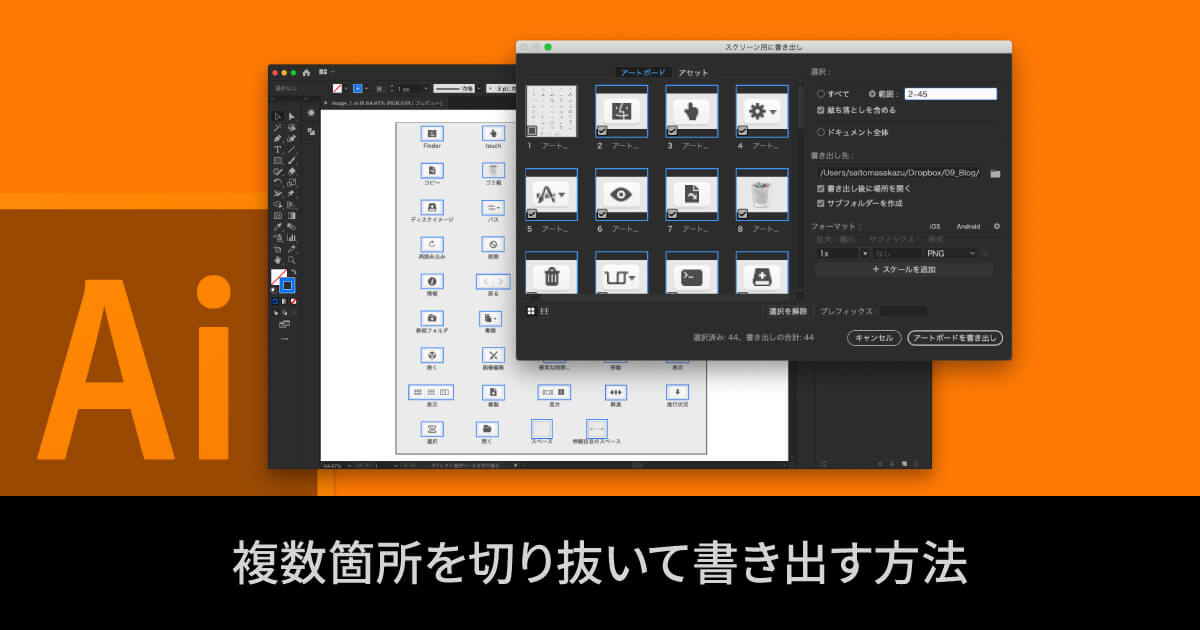
以前書いたPath Finderのツールバーの記事で、1枚のスクショから44箇所の画像を書き出す必要がありました。
1つ1つファイルを作ってマスクして書き出しを行うのは手間ですし、アートボードツールを使うのは位置やサイズの調整がしにくいので避けたいです。
そこで下記のようなアプローチで画像の書き出しを行いました。
- 長方形ツールで書き出したい部分を長方形で囲っていく
- 長方形を選択して[アートボードに変換]
- 各アートボードを書き出す
長方形ツールで切り抜きたい位置の指定
まずは切り抜きたい位置に、長方形ツールを使って切り抜きたい位置を囲っていきます。
この時、長方形の色や太さは関係ないので、自分が作業しやすい色で囲んでいきます。
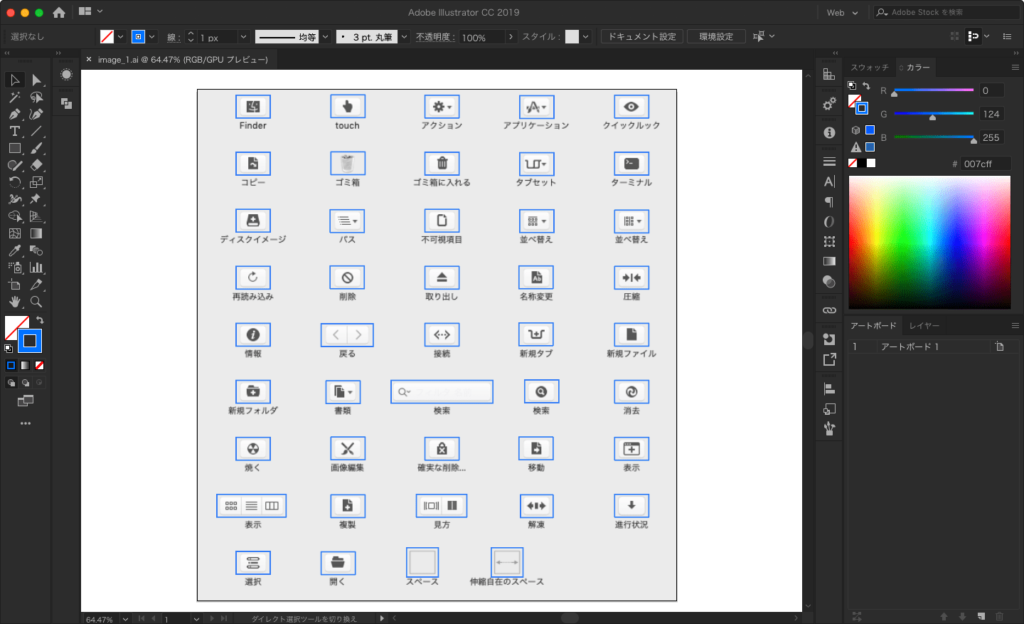
長方形をアートボードに変換
囲い終わったら、長方形を全て選択して、アートボードパネルの右上にあるメニューアイコンをクリック→[アートボードに変換]を選択します。
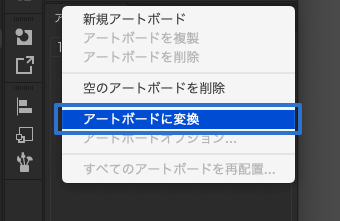
これで選択した長方形が全てアートボードに変わります。
アートボードの書き出し
[ファイル]→[書き出し]→[スクリーン用に書き出し]から書き出したいアートボードを選択して書き出せば完了です。
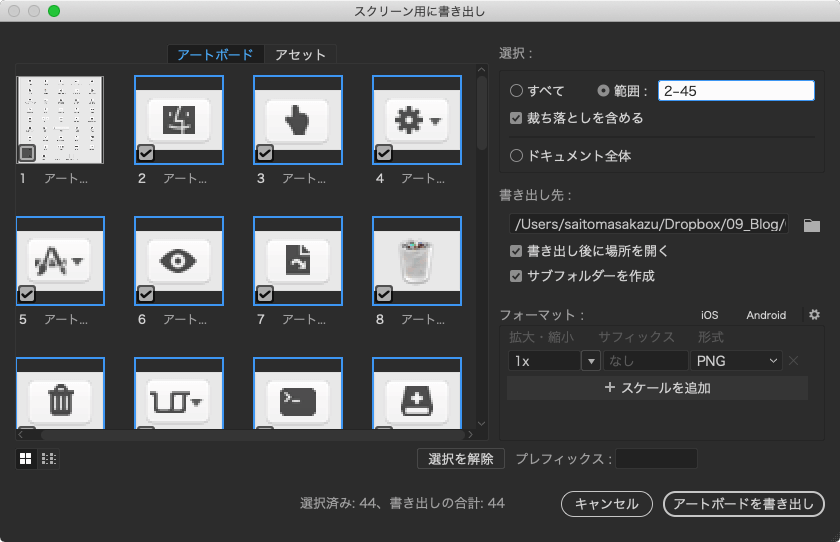
1番の肝は、「アートボードツール」を使わず「長方形ツールで長方形を作って調節した後にアートボードに変換した」ことです。
長方形ならアートボードツールに比べて操作もしやすいですし、色や線幅を好きなようにできます。



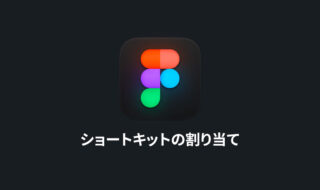 Figmaに独自のショートカットキーを割り当てる方法
Figmaに独自のショートカットキーを割り当てる方法 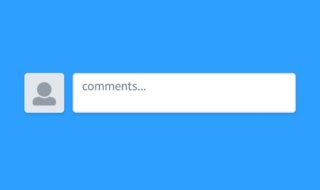 個人ブログにコメント欄は必要なのかどうか
個人ブログにコメント欄は必要なのかどうか 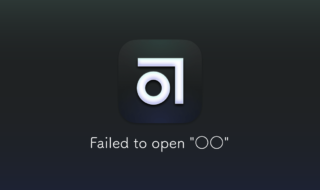 Abstractで「Failed to open “○○”」「An unexpected problem occurred, try again?」と表示されるときに確認すること
Abstractで「Failed to open “○○”」「An unexpected problem occurred, try again?」と表示されるときに確認すること 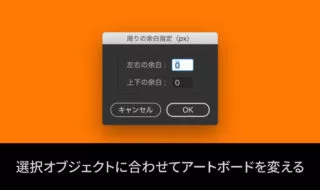 選択オブジェクトに合わせてアートボードを変更するillustratorのスクリプト
選択オブジェクトに合わせてアートボードを変更するillustratorのスクリプト 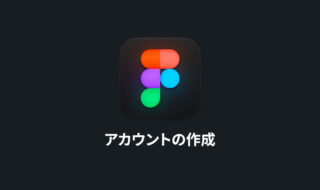 ブラウザ上で動作するデザインツール「Figma」のアカウント作成から必要最低限の設定
ブラウザ上で動作するデザインツール「Figma」のアカウント作成から必要最低限の設定  FigmaのVariants機能でコンポーネントの状態を管理する方法
FigmaのVariants機能でコンポーネントの状態を管理する方法 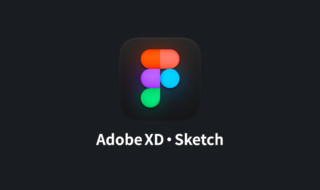 FigmaでAdobe XDやSketchのデータを開く方法
FigmaでAdobe XDやSketchのデータを開く方法 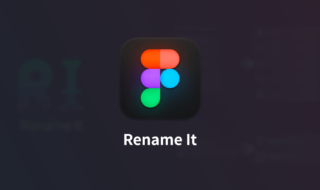 Figmaのレイヤー名を一括変更するプラグイン「Rename It」
Figmaのレイヤー名を一括変更するプラグイン「Rename It」  Figmaの図形周りの基本操作|図形の作成方法から細かい設定項目まで
Figmaの図形周りの基本操作|図形の作成方法から細かい設定項目まで 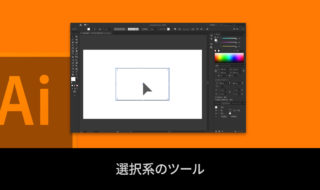 Illustratorの選択系のツールを徹底的にまとめる
Illustratorの選択系のツールを徹底的にまとめる  iTerm2で「Use System Window Restoration Setting」を設定しているとアラートが表示されて機能しない
iTerm2で「Use System Window Restoration Setting」を設定しているとアラートが表示されて機能しない  iPadで入力モードを切り替えずに数字や記号をすばやく入力する方法
iPadで入力モードを切り替えずに数字や記号をすばやく入力する方法  Keynoteで有効にしているはずのフォントが表示されない現象
Keynoteで有効にしているはずのフォントが表示されない現象  iPhoneやiPadでYouTubeの再生速度を3倍速や4倍速にする方法
iPhoneやiPadでYouTubeの再生速度を3倍速や4倍速にする方法  MacのKeynoteにハイライトされた状態でコードを貼り付ける方法
MacのKeynoteにハイライトされた状態でコードを貼り付ける方法  iTerm2でマウスやトラックパッドの操作を設定できる環境設定の「Pointer」タブ
iTerm2でマウスやトラックパッドの操作を設定できる環境設定の「Pointer」タブ  DeepLで「インターネット接続に問題があります」と表示されて翻訳できないときに確認すること
DeepLで「インターネット接続に問題があります」と表示されて翻訳できないときに確認すること  Ulyssesの「第2のエディタ」表示を使って2つのシートを横並びに表示する
Ulyssesの「第2のエディタ」表示を使って2つのシートを横並びに表示する  1Passwordでウェブサイトの入力フォームを一瞬で入力する方法
1Passwordでウェブサイトの入力フォームを一瞬で入力する方法  JavaScriptで特定のOSやブラウザの判定を行う方法
JavaScriptで特定のOSやブラウザの判定を行う方法  Notionログイン時の「マジックリンク」「ログインコード」をやめて普通のパスワードを使う
Notionログイン時の「マジックリンク」「ログインコード」をやめて普通のパスワードを使う  AlfredでNotion内の検索ができるようになるワークフロー「Notion Search」
AlfredでNotion内の検索ができるようになるワークフロー「Notion Search」  Gitで1行しか変更していないはずのに全行変更した判定になってしまう
Gitで1行しか変更していないはずのに全行変更した判定になってしまう  Macでアプリごとに音量を調節できるアプリ「Background Music」
Macでアプリごとに音量を調節できるアプリ「Background Music」  Macのターミナルでパスワード付きのZIPファイルを作成する方法
Macのターミナルでパスワード付きのZIPファイルを作成する方法  MacBook Proでディスプレイのサイズ調整をして作業スペースを広げる
MacBook Proでディスプレイのサイズ調整をして作業スペースを広げる  SteerMouseの「自動移動」機能で保存ダイアログが表示されたら自動でデフォルトボタンへカーソルを移動させる
SteerMouseの「自動移動」機能で保存ダイアログが表示されたら自動でデフォルトボタンへカーソルを移動させる  iPhoneでタッチが一切効かなくなった場合に強制再起動する方法
iPhoneでタッチが一切効かなくなった場合に強制再起動する方法  Google Chromeのサイト内検索(カスタム検索)機能を別のプロファイルに移行する方法
Google Chromeのサイト内検索(カスタム検索)機能を別のプロファイルに移行する方法